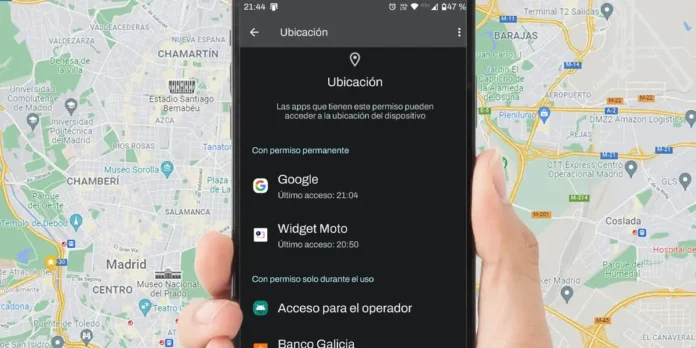
Todos los dispositivos móviles Android permiten desactivar permisos de forma individual en cada una de las aplicaciones que se tienen instaladas. Si por algún motivo te ves obligado a tener que desactivar uno de esos permisos, no será necesario que instales una herramienta de terceros, pues el propio sistema operativo móvil de Google dispone de un apartado especial desde el cual podrás desactivar cualquier permiso de forma simple y rápida.
En este artículo hablaremos específicamente del acceso a la ubicación del móvil, función que en ciertas aplicaciones se activa por defecto para poder funcionar correctamente. Si necesitas quitar este acceso a una aplicación específica en Android, aquí aprenderás a hacerlo, pues te mostraremos paso a paso cómo llevar a cabo este procedimiento.
Quitar acceso a ubicación a una aplicación en Android es así de fácil
Con el método que te mostraremos a continuación, podrás mejorar tu privacidad en esas aplicaciones que necesitan tu ubicación para poder funcionar. Eso sí, no es recomendable hacer esto con apps de mapa, sobre todo si la usas a menudo. De igual forma, sí que puede servirte para algunas redes sociales u otras similares.
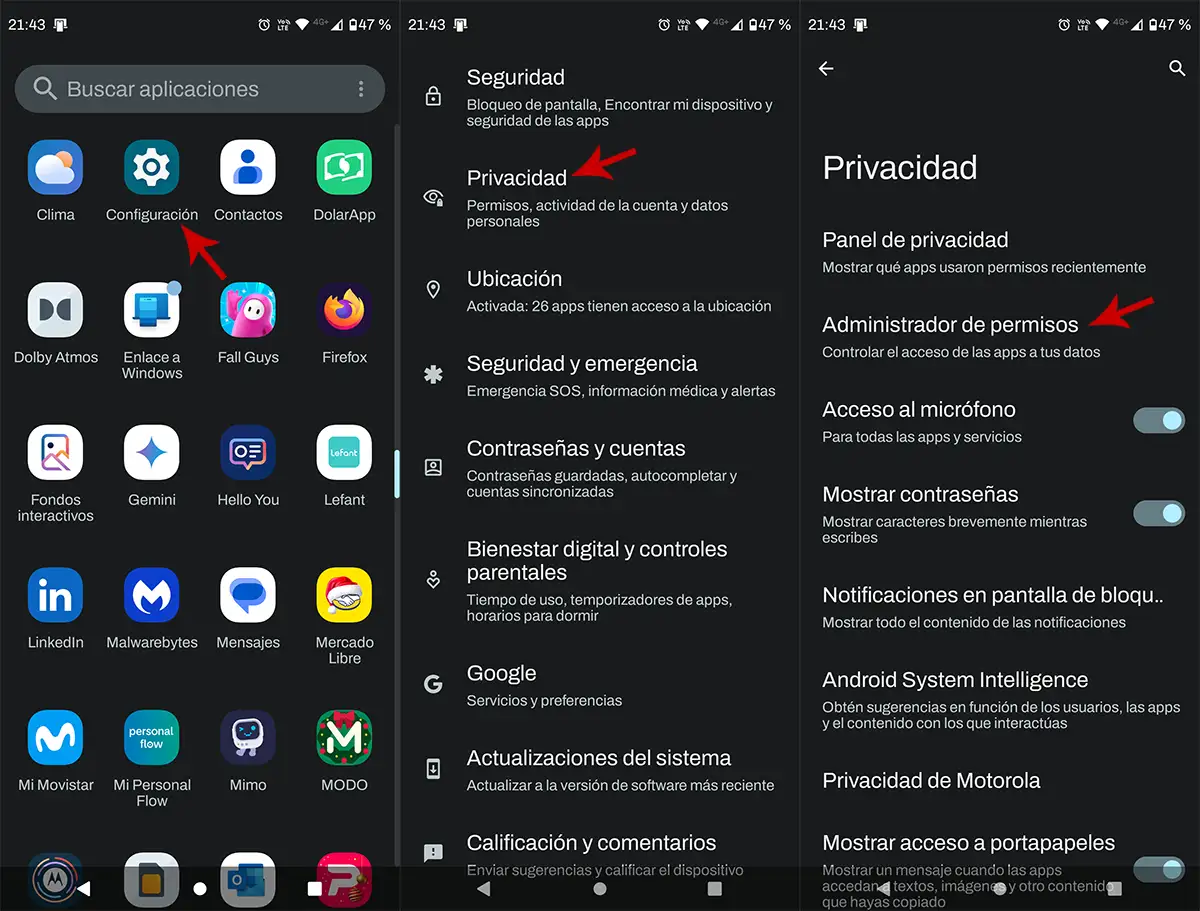
- Primero tendrás que acceder a los ajustes de tu dispositivo móvil Android.
- Dentro del menú de configuración del terminal, deberás entrar en el apartado llamado “Privacidad”.
- Por consiguiente, tendrás que ingresar en la opción que dice “Administrador de permisos”.
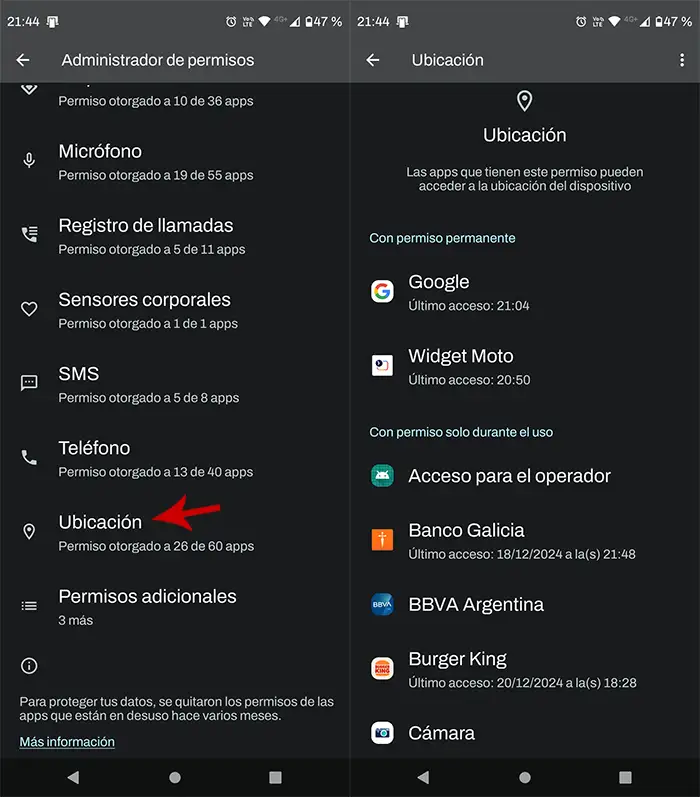
- Desplázate hasta el final del menú, y pincha sobre la opción llamada “Ubicación”.
- Busca la app en donde deseas desactivar la ubicación. Una vez encontrada, entra en la misma.
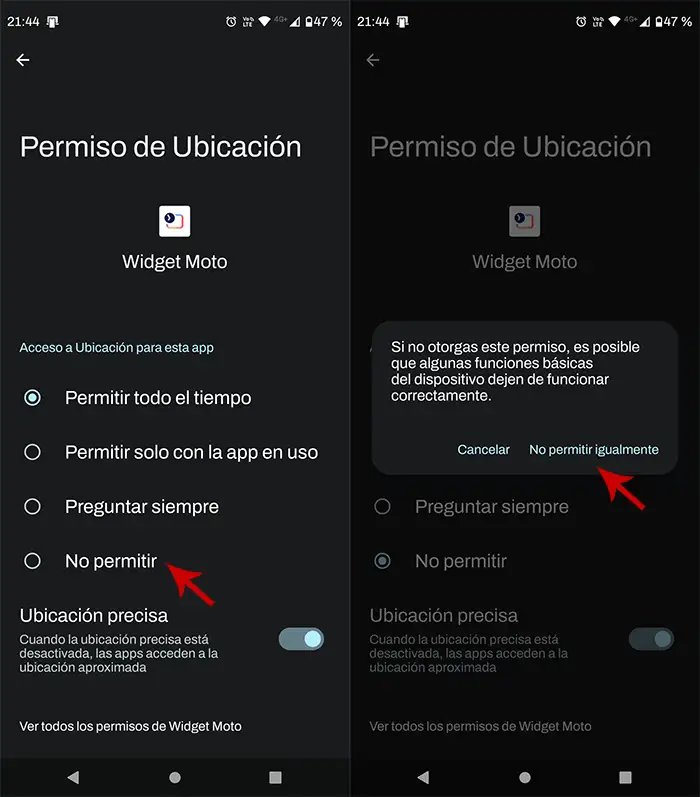
- Selecciona la opción que dice “No permitir”.
- Y, por último, pincha en “No permitir igualmente”.
Como bien te hemos mencionado al principio del artículo, hay aplicaciones que podrían llegar a presentar problemas cuando se quita este permiso. Si notas que la app a la que le desactivaste la ubicación no funciona correctamente, no te quedará otra alternativa que volverla a habilitar.
Por otro lado, queremos recordarte que en Android puedes utilizar aplicaciones para cambiar la ubicación, o bien descargar un GPS falso. Estas herramientas te permitirán “engañar” a esas apps que necesitan saber tu ubicación en todo momento.
















